FIX: Amazon Prime Video Casting virker ikke eller problem med sort skærm
Miscellanea / / April 23, 2022
Brugere har klaget over, at Prime Video-castingen ikke virker, eller at den sorte skærm dukker op på tv'et. Amazons abonnementsmodel giver brugerne mulighed for at se premium-indhold på en bred vifte af enheder. Betalende abonnenter forsøger at caste mobilenhedens skærm på et fjernsyn. Amazon Prime arbejder på Android- eller iOS-enheder, men indholdet blev mørklagt på den større skærm.

Sideindhold
-
Hvorfor virker Prime Video Casting ikke på Smart TV og smartphone?
- FIX: Prime Video Casting fungerer ikke eller problem med sort skærm
- Genstart alle enheder
- Ryd Android System WebView i Android-enhed
- Geninstaller WebView på Android-enhed
- Tillad Screencasting-enhed i iPhone
- Deaktiver privat Wi-Fi-adresse
- Nulstil Android-netværksindstillinger
- Nulstil netværksindstillinger i iOS-enhed
- Ryd Android System WebView i Android TV
- Geninstaller Android System WebView i Android TV
-
Ryd Chromecast-appdata
- Bundlinie
Hvorfor virker Prime Video Casting ikke på Smart TV og smartphone?
Prime er en on-demand streamingtjeneste, og de har udviklet et økosystem til at sælge tjenesten til den gennemsnitlige forbruger. Betalende abonnenter bør vide, hvad der sker med casting-funktionen, og du vil ikke klø sig i hovedet over noget trivielt. Jeg har delt et par gyldige grunde og lært om screencasting-teknologiens udfordringer.
Kompatibilitet:
Du skal bruge en kompatibel enhed for at dele skærmen på et fjernsyn. Du kan ikke tilslutte nogen tilfældig telefon til fjernsynet og forvente, at videoen vises på den større skærm. Du har brug for en kompatibel enhed, og jeg har angivet den nedenfor.
Android TV:
Du skal bruge et Smart TV udstyret med Chromecast. Smartphone eller tablet: Din smartphone kan have en screencasting-chip indeni. De fleste Android-telefoner har en "Screen Mirroring"-funktion, og det er en anden funktion.
Skærmspejling dublerer skærmen på fjernsynet. En screencast afspiller videoindholdet på fjernsynet, og din telefon vil stå stille i mellemtiden.
Screencasting-enhed: Du har mange screencasting-enheder derude, såsom Google Chromecast, Roku og Fire TV.
Softwarefejl:
Softwaren spiller en rolle i screencasting af videoindholdet på et Smart TV. Alle Android TV har indbygget Chromecast, og smartphonen har en kompatibel casting-chip installeret. Én softwarefejl kan skabe et problem, og det kan være en app eller indbygget tjeneste. Vi er nødt til at se på smartphone- og tv-softwaren for at løse problemet.
Forbindelsesproblemer:
Annoncer
Amazon Prime kræver en højhastigheds internetforbindelse for at forbruge on-demand indhold. Din Wi-Fi-router skaber muligvis nogle båndbreddeproblemer. Din lokale internetudbyder blokerer muligvis Prime, da den bruger masser af båndbredde på én gang. Du skal finde ud af, hvad der forårsager internetpakketabet, og hvordan du kan løse det. Afbrydelse af internetforbindelsen kan buffer Prime-videoen, så tal med din internetudbyder lige nu.
Skærmspejling:
Du spejler muligvis Amazon Prime-videoen på et tv. Apps som YouTube, Prime og Netflix giver brugerne mulighed for kun at se videoindholdet på én skærm.
Annoncer
Android-enhed med cast-funktion:

Android-enhed med skærmspejlingsfunktion:

Skærmspejling dublerer skærmen på tv'et, og det begrænser brugerne til at afspille én video på to skærme. Du skal have et støbeapparat, eller jeg har nævnt en løsning nedenfor.
FIX: Prime Video Casting fungerer ikke eller problem med sort skærm
Desværre stødte jeg på mange tutorials, der anbefaler, at brugere prøver den ukendte app for at løse problemet med Prime-video med sort skærm. Jeg anbefaler ikke nogen læser at installere den tilfældige app fra internettet, fordi den kan krænke privatlivets fred og stjæle oplysningerne i stedet.
Genstart alle enheder
Det er tid til at genstarte dine enheder, og det er en Android-telefon, iPhone, casting-enhed og TV. Smartenheder får ikke sovetid i løbet af dagene, og de forbliver på standby i uger eller måneder. Jeg beder læserne om at slukke for Wi-Fi-routeren og lade enheden sove lidt.
Android:
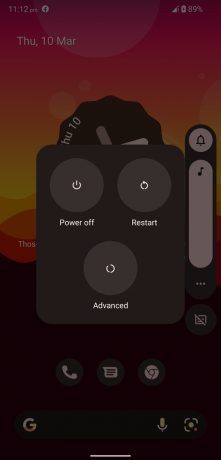
iPhone:
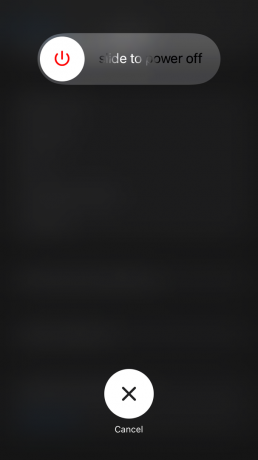
God søvntid aflader elektriciteten i de interne komponenter, og hardwaren får hvile. I mellemtiden kan softwaren afslutte sessionen og dumpe de midlertidige filer. Softwaren genstarter de OS-tjenester og -drivere, der skaber kommunikation. Giv alle enheder en nulstillingstid på minimum fem minutter, og tag TV'et ud af stikkontakten.
Ryd Android System WebView i Android-enhed
Android System WebView er en integreret del af webvideoafspilningsfunktionen. De fleste problemer med streaming af video opstår, når ASWV'en ikke fungerer korrekt. Mange Android-brugere går glip af den integrerede funktion fra listen, og de fortsætter med at løse et problem, der ikke eksisterer. De interne Android-udviklere udgiver nyere opdateret ofte. Nu vil jeg vise dig, hvordan du løser ASWV-problemer i Android 12-enheder.
1. Åbn Android "Indstillinger" fra menuen.
2. Se "Apps" fra listen.
3. Tryk på knappen "Se alle 66 apps".

Antallet af installerede apps kan variere i dit tilfælde.
4. Find "Android System WebView" fra listen, og åbn appen.

5. Tryk på indstillingen "Opbevaring og cache".

6. Tryk på indstillingen "Ryd cache".
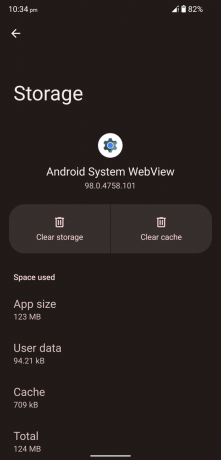
7. Tryk på indstillingen "Ryd lager".

8. Tryk på knappen "OK".

9. ASWV-appdataene er ryddet på din enhed.

Tryk på tænd/sluk-knappen i tre sekunder, og sluk Android-telefonen. Tænd for enheden efter et minuts hvile.
Geninstaller WebView på Android-enhed
Alle softwarevirksomheder i verden har rodet med appopdateringer. Googles interne team kan have ødelagt ASWV-opdateringen, og det forårsager problemer med din enheds Prime video screencast. Afinstaller den seneste ASWV-opdatering fra enheden, eller du kan geninstallere opdateringen. Jeg vil vise dig, hvordan du afinstallerer opdateringerne på Android 12-enheder.
1. Åbn Android "Indstillinger" fra menuen.
2. Se "Apps" fra listen.
3. Tryk på knappen "Se alle 66 apps".
Antallet af installerede apps kan variere i dit tilfælde.
4. Find "Android System WebView" fra listen, og åbn appen.
5. Stryg ned. Tryk på "Appdetaljer" under Butiksoplysninger.
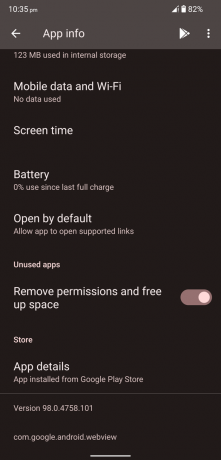
6. Play Butik vises på skærmen. Tryk på knappen "Afinstaller".

7. Tryk på knappen "Afinstaller" for at bekræfte afinstallationen.

8. Du har to muligheder her.

en. Åbn Amazon Prime, og prøv at se videoen på Smart TV.
b. Geninstaller ASWV-opdateringen.
9. Tryk på knappen "Opdater", og den vil installere den seneste ASWV-version.

Luk alle apps fra baggrunden, og start Amazon Prime for at teste screencast-funktionen.
Tillad Screencasting-enhed i iPhone
Privatliv er en USP, som Apple bruger i reklamer. Det Cupertino-baserede firma har tilføjet en funktion, der forhindrer screencast-enheder. Selvfølgelig ønsker softwareteamet at genoprette privatlivets fred i enheden. Tillad screencast-enheden manuelt i iPhone eller iPad.
1. Start appen "Indstillinger" fra startskærmen.
2. Tryk på "Privatliv" fra listen.
3. Vælg muligheden "Lokalt netværk".

4. Tryk på den scannede lokale enhed for at tillade tilladelse.

Stream Amazon Prime-videoen på et tv.
Deaktiver privat Wi-Fi-adresse
Der er en avanceret funktion i iOS-systemet, og den opretter en unik privat adresse for at forhindre sporing. Den private Wi-Fi-adresse skaber muligvis et problem i enheden. Deaktiver Wi-Fi-adressefunktionen på iPhone og iPad.
1. Åbn iOS-appen "Indstillinger".
2. Tryk på "Wi-Fi" i indstillingerne.

3. Tryk på ikonet (i) ved siden af det tilsluttede Wi-Fi-netværk.
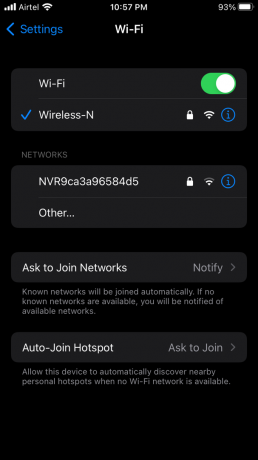
4. Stryg ned. Skift "Privat Wi-Fi-adresse" for at deaktivere den.

5. Tryk på knappen "Fortsæt" i pop op-meddelelsen.

6. Du har deaktiveret "Privat Wi-Fi-adresse" på iOS-enheden.
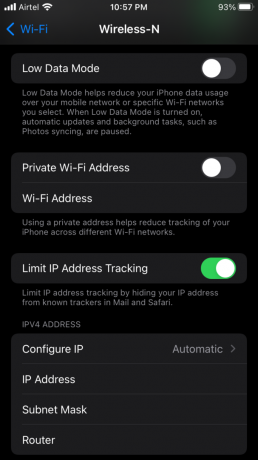
Åbn enhver Prime-video og del skærmen på Smart TV'et. Wi-Fi-netværket afbrydes og genopretter et øjeblik, så husk det. Du kan gå tilbage til Wi-Fi-adresseindstillingen og aktivere funktionen, hvis dette ikke ændrer resultatet.
Nulstil Android-netværksindstillinger
I Android 12 kan du nulstille netværksindstillingerne uden at forstyrre andre data. Netværksnulstillingen sletter Wi-Fi-forbindelser, Bluetooth-forbindelser, NFC, VPN og andre forbindelser. Jeg beder læserne om at sikkerhedskopiere de lagrede data på den stationære eller bærbare computer. Alle begår fejl, og vi ønsker ikke, at du skal lide under datatab.
I Android 12 kan du nulstille netværksindstillingerne uden at forstyrre andre data. Netværksnulstillingen sletter Wi-Fi-forbindelser, Bluetooth-forbindelser, NFC, VPN og andre forbindelser. Jeg beder læserne om at sikkerhedskopiere de lagrede data på den stationære eller bærbare computer. Alle begår fejl, og vi ønsker ikke, at du skal lide under datatab.
1. Åbn Android-appen "Indstillinger".
2. Stryg ned. Tryk på "System" fra indstillingerne.

3. Tryk på "Nulstil indstillinger" fra indstillingerne.

4. Tryk på indstillingen "Nulstil Wi-Fi, mobil og Bluetooth".

5. Tryk på knappen "Nulstil indstillinger".
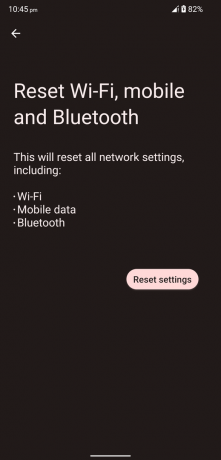
6. Udfyld sikkerhedsprotokollen for at bekræfte handlingen.
7. Tryk på knappen "Nulstil indstillinger".
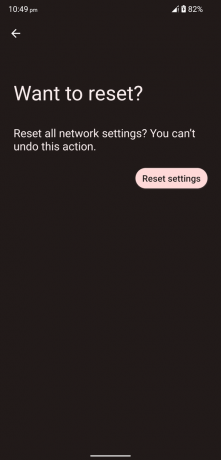
Android-telefonen begynder at nulstille netværksindstillingerne og se den automatiserede proces. Vent tålmodigt, indtil Android-telefonen lander på låseskærmen.
Nulstil netværksindstillinger i iOS-enhed
iOS-software giver brugerne mulighed for at nulstille netværksindstillingerne. Du behøver ikke at ændre nogen netværkskonfiguration i iPhone og fjerne dem på én gang. I lighed med Android mister du Wi-Fi-forbindelser, Bluetooth-forbindelser, NFC, VPN og andre forbindelser.
1. Åbn iPhone "Indstillinger" fra startskærmen.
2. Tryk på indstillingen "Generelt".
3. Stryg ned. Tryk på "Overfør eller nulstil iPhone" fra indstillingerne.
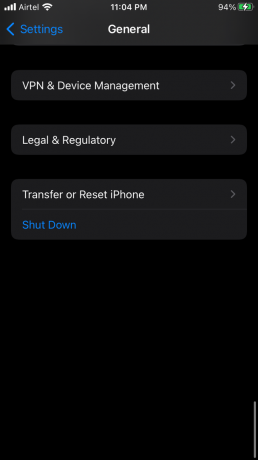
4. Tryk på knappen "Nulstil".

5. Tryk på "Nulstil alle indstillinger" fra rullemenuen.

6. Indtast sikkerhedsadgangskoden eller Face ID for at bekræfte handlingen.
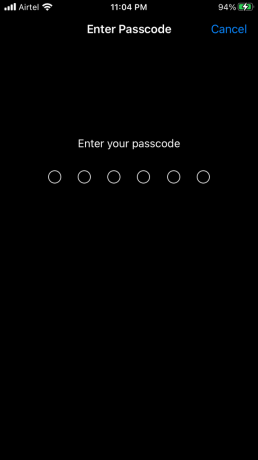
7. Tryk på "Nulstil alle indstillinger" fra pop op-meddelelsen.

iOS-systemet genstarter enheden og begynder at slette netværkskonfigurationen. Du skal sidde stramt og vente på, at iPhonen lander på låseskærmen.
Ryd Android System WebView i Android TV
Vi ryddede lageret og cachen i Android-telefonen, og vi skal gøre det samme i Smart TV.
1. Åbn Android TV "Indstillinger" fra sidemenuen.
2. Klik på "Apps" fra listen.
3. Tryk på knappen "Se alle apps".
4. Rul ned og klik på knappen "Vis systemapps".
5. Find "Android System WebView" fra listen, og åbn appen.
6. Tryk på indstillingen "Opbevaring og cache".
7. Tryk på indstillingen "Ryd cache".
8. Tryk på indstillingen "Ryd lager".
9. Tryk på knappen "OK".
10. ASWV-appdataene er ryddet på din enhed.
Luk Smart TV-indstillingerne, og følg den næste vejledning, fordi det vil løse problemet.
Geninstaller Android System WebView i Android TV
Android TV-operativsystemet ligner Android-mobilsoftwaren. Jeg har dækket telefonvejledningen først, så jeg kunne forberede dig til tv-tutorialen. Lad os geninstallere WebView-appen i Smart TV'et og løse screencasting-problemerne.
1. Åbn Android "Indstillinger" fra menuen.
2. Se "Apps" fra listen.
3. Tryk på knappen "Se alle apps".
4. Stryg ned. Tryk på "Vis systemapps".
5. Find "Android System WebView" fra listen, og åbn appen.
6. Tryk på knappen "Afinstaller".
Afinstaller den seneste WebView-opdatering fra Google. Følg nu den næste vejledning, og den vil rette den indbyggede Chromecast.
Ryd Chromecast-appdata
Du har ikke indbygget Chromecast-kontroller i Smart TV'et, men du kan rydde de gemte data og geninstallere de seneste appopdateringer. Jeg vil vise dig, hvordan du sletter appdataene og geninstallerer screencasting-appen.
1. Åbn Android "Indstillinger" fra menuen.
2. Se "Apps" fra listen.
3. Tryk på knappen "Se alle apps".
4. Stryg ned. Tryk på "Vis systemapps".
5. Find "Indbygget Chromecast" fra listen, og åbn appen.
6. Tryk på indstillingen "Ryd cache".
7. Tryk på indstillingen "Ryd data".
Gå til Play Butik, og opdater 'Chromecast' og 'Android System WebView' uden tøven. Sluk Smart TV'et, og tænd det igen efter to minutter.
Bundlinie
Smart-tv'er, der drives af Android OS og streamingenheder, har Android OS i sig. Jeg har vist dig et par måder at ordne Prime Video-casting, der ikke fungerer, eller den sorte skærm på Android TV, Android-telefoner og iOS-enheder. Dit tv eller din streamingenhed giver dig ikke kontrolelementer til at administrere Chromecast. Du kan fjerne appens indbyggede screencast-appdata og reparere smartphonen eller tabletten. Fortæl os, hvilken løsning der hjalp med at løse Prime-videoens sorte skærm i kommentarfeltet.


![Sådan installeres lager-ROM på iGET Ekinox E6 [Firmware File / Unbrick]](/f/63741fc0db95c1403e7610d30284c8e3.jpg?width=288&height=384)